photoshop cc 2018怎样给图片添加马赛克?photoshop cc 2018给图片添加马赛克的方法
大家应该都熟悉Photoshop CC 2018这款软件,但是你知道如何在其中添加马赛克效果吗?接下来的文章将为大家介绍这个方法,感兴趣的朋友可以阅读一下。
第一步,我们打开photoshop cc 2018,打开攀追菌图片。

第二步,我们点击选择套索工具。
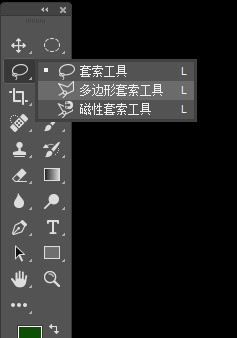
第三步,我们在图片上用套索工鉴民具选出你要添加马赛克的地方。
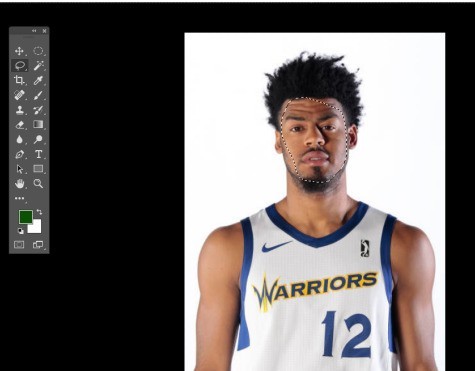
第四步,我们点击菜单栏,滤镜,像素化,点击马赛克。
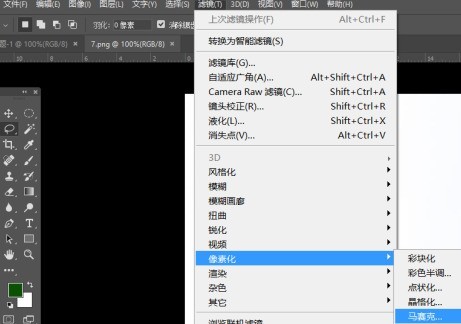
第五步,我们打开马赛克界面,我们可以设置单元格大小,单元格越大,越模糊,一般默认12单元格就行。
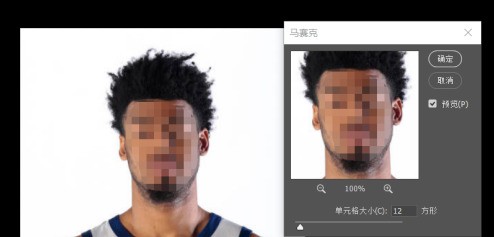
最后,我们点击确定,图片就添加屈央马赛克了。
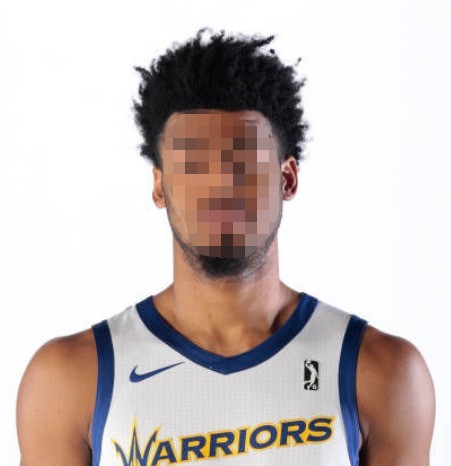
以上就是小编带来的photoshop cc 2018给图片添加马赛克的方法,更多相关资讯教程,请关注ZOL下载。
文章标题:photoshop cc 2018怎样给图片添加马赛克?photoshop cc 2018给图片添加马赛克的方法
文章链接://www.hpwebtech.com/jiqiao/94672.html
为给用户提供更多有价值信息,ZOL下载站整理发布,如果有侵权请联系删除,转载请保留出处。
相关软件推荐
其他类似技巧
- 2024-01-12 13:48:48photoshop cc 2018中如何更换背景?photoshop cc 2018如何更换背景的方法
- 2024-01-12 13:48:47photoshop cc 2018怎样打开时间轴?photoshop cc 2018打开时间轴的方法
- 2024-01-12 13:48:47photoshop cc 2018怎样给图片添加马赛克?photoshop cc 2018给图片添加马赛克的方法
- 2024-01-11 11:18:03photoshop cc 2018如何使用单行单列工具?photoshop cc 2018使用单行单列工具的方法
- 2024-01-11 11:18:03photoshop cc 2018怎样使用吸管工具?photoshop cc 2018使用吸管工具的方法
- 2024-01-11 11:18:03photoshop cc 2018如何使用修复画笔?photoshop cc 2018使用修复画笔的具体操作
- 2024-01-11 11:06:06photoshop cc 2018羽化在哪?photoshop cc 2018找到羽化位置的方法
- 2024-01-11 11:06:06photoshop cc 2018如何添加3D文字?photoshop cc 2018添加3D文字的方法
- 2024-01-11 11:06:06photoshop cc 2018怎么使用矩形工具?photoshop cc 2018使用矩形工具的方法
- 2024-01-11 11:06:06photoshop cc 2018中怎么使用文字工具?photoshop cc 2018中使用文字工具的方法
Adobe Photoshop CC 2018软件简介
著名的专业图像处理与绘图软件。可以为您提供专业的图像编辑与处理,利用其广泛的编修与绘图工具,可以更有效的进行图片编辑工作。独特的历史纪录浮动窗口和可编辑的图层效果功能,使用户可以方便的测试效果。对各种滤镜的支持更令使用户能够轻松创造出各种奇幻的效果。
...
详细介绍»









